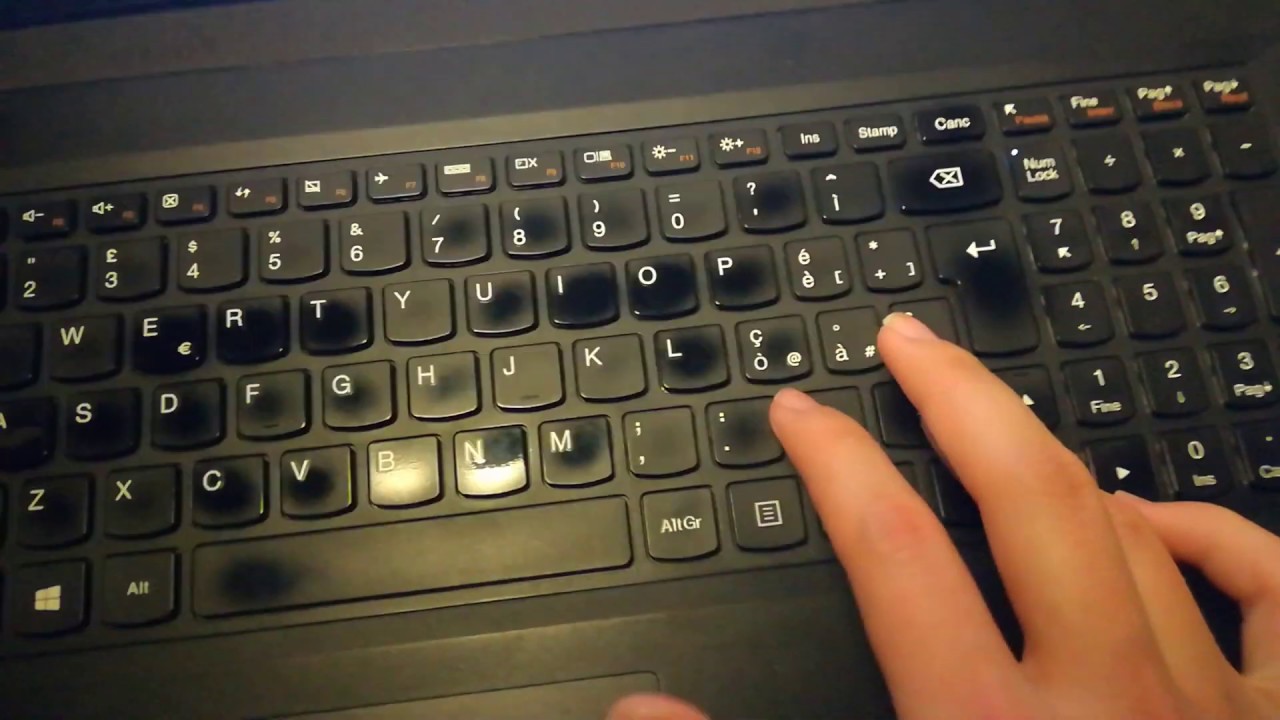Il trattino lungo è un segno di punteggiatura che viene utilizzato per indicare una pausa lunga nel testo. In Microsoft Word, il trattino lungo può essere inserito in diversi modi, a seconda della versione del software e della tastiera utilizzata. In questa breve guida, forniremo alcuni suggerimenti utili su come inserire il trattino lungo in Word.
Come si fa il trattino più lungo?
Il trattino più lungo, chiamato anche trattino em o dash, può essere utilizzato per separare parti di una frase o per evidenziare un pensiero importante.
Per creare il trattino più lungo in Word, puoi utilizzare la combinazione di tasti Ctrl + Alt + trattino meno sulla tastiera numerica. Assicurati che il tuo computer abbia la tastiera numerica e che il blocco num sia attivato.
Se la tua tastiera non ha la tastiera numerica, puoi creare il trattino più lungo utilizzando la funzione di autocorrezione di Word. Digita due trattini meno consecutivi (–), premi spazio e Word sostituirà automaticamente i due trattini meno con il trattino più lungo.
In alternativa, puoi anche utilizzare il simbolo del trattino più lungo presente nella barra degli strumenti di Word. Seleziona la scheda “Inserisci” e clicca su “Simbolo”. Scegli il trattino più lungo dalla lista dei simboli e clicca su “Inserisci”.
Ricorda che il trattino più lungo non deve essere confuso con il trattino meno (-) o con il trattino uguale (=). Utilizza sempre il trattino più lungo quando necessario per una migliore presentazione visiva del testo.
Quando si usano i trattini lunghi?
Il trattino lungo è un segno di punteggiatura che viene usato per indicare una pausa o una interruzione significativa all’interno di una frase. In Word, il trattino lungo può essere inserito utilizzando una combinazione di tasti o attraverso il menu.
Per inserire il trattino lungo utilizzando la combinazione di tasti, è necessario premere la tastiera il tasto ALT e contemporaneamente digitare il codice numerico 0150. Il trattino lungo verrà quindi visualizzato nel punto in cui si trova il cursore.
Se si preferisce utilizzare il menu, è sufficiente selezionare la voce Inserisci dalla barra dei menu di Word, poi cliccare su Simbolo e infine scegliere la voce Trattino lungo dalla lista dei simboli disponibili.
È importante ricordare che il trattino lungo non deve essere confuso con il trattino corto o il trattino medio, che sono utilizzati per altri scopi. Il trattino corto è utilizzato per separare le parole composte, mentre il trattino medio viene utilizzato per indicare una relazione o un intervallo di tempo.
In sintesi, il trattino lungo viene utilizzato per indicare una pausa o una interruzione significativa all’interno di una frase. Per inserirlo in Word, è possibile utilizzare la combinazione di tasti ALT + 0150 o il menu Inserisci > Simbolo > Trattino lungo.
Come si chiama il trattino lungo?
Il trattino lungo, chiamato anche trattino em, è una linea lunga che viene utilizzata per separare le parole o le frasi, oppure per indicare una pausa. In Word, per creare un trattino lungo, segui questi passaggi:
- Posiziona il cursore dove vuoi inserire il trattino lungo.
- Premi il tasto “CTRL” e il tasto “Tiretto” sulla tastiera numerica del tuo computer.
- Il trattino lungo verrà inserito nel tuo documento.
È importante notare che il trattino lungo non è lo stesso della linea di trattino, che è più corta e viene utilizzata per separare le parole in una lista o per indicare una gamma di numeri.
In sintesi, per creare un trattino lungo in Word, basta premere “CTRL” e il tasto “Tiretto” sulla tastiera numerica. Questo segnale è chiamato trattino em, ed è utilizzato per separare le parole o le frasi, o per indicare una pausa.
Come si chiama il trattino basso sulla tastiera?
Se stai cercando il nome del trattino basso sulla tastiera, allora è meglio chiamarlo con il suo nome tecnico: underscore. Questo carattere è rappresentato dal simbolo “_” e si trova di solito accanto al tasto “Invio”.
Tuttavia, se stai cercando di inserire un trattino lungo in un documento Word, allora i passaggi sono diversi. Innanzitutto, tieni premuto il tasto “Alt” sulla tastiera e digita il codice numerico 0151 sulla tastierino numerico (assicurati che il blocco numeri sia attivato). Rilascia il tasto “Alt” e vedrai comparire il trattino lungo.
Importante: se non hai un tastierino numerico sulla tua tastiera, puoi ancora inserire un trattino lungo in Word facendo clic sulla scheda “Inserisci” nella barra degli strumenti, selezionando “Simbolo” e scegliendo il trattino lungo dalla lista dei caratteri speciali.
In ogni caso, sia che tu stia cercando il nome del trattino basso o stia cercando di inserire un trattino lungo in Word, con questi semplici passaggi dovresti essere in grado di raggiungere il tuo obiettivo.